Pred pridaním citácia, zoznamu citovaných prác alebo bibliografie musíte do dokumentu pridať zdroj. Zoznam citovaných prác je zoznam zdrojov, zvyčajne umiestnených na konci dokumentu, na ktoré ste v dokumente odkazli (alebo "citované"). Zoznam citovaných prác sa líši od bibliografie, čo je zoznam zdrojov, s ktorými ste sa radili pri vytváraní dokumentu. Po pridaní zdrojov môžete automaticky vygenerovať zoznam citovaných prác alebo bibliografiu na základe informácií o danom zdroji. Pri každom vytvorení nového zdroja sa zdrojové informácie uložia do počítača. Správcu zdrojov môžete použiť na vyhľadanie a opätovné použitie akéhokoľvek zdroja, ktorý ste vytvorili, a to aj zdrojov v iných dokumentoch.
Citácie sú zátvorkové odkazy, ktoré sú vložené v texte. Citácie sa líšia od poznámok pod čiarou a vysvetliviek, ktoré sú umiestnené v dolnej časti strany alebo na konci dokumentu. Zdrojové informácie uložené v nástroji Citácie alebo Správcovi zdrojov možno použiť na vytvorenie citácií, zoznamu citovaných prác alebo bibliografie. Nemôžete však použiť informácie v nástroji Citácie ani v správcovi zdrojov na vytváranie poznámok pod čiarou alebo vysvetliviek.
Ďalšie informácie o šablónach pre rôzne štýly, ako je napríklad štýl APA, nájdete na webovej lokalite Office pre Mac šablón.
Ak chcete pridať do dokumentu citáciu, najprv pridajte zdroj, ktorý ste použili.
-
Na karte Referencie kliknite na šípku vedľa položky Štýl bibliografie a kliknite na štýl, ktorý chcete použiť pre citáciu a zdroj. V spoločenskovedných dokumentoch sa na citácie a zdroje zvyčajne používajú napríklad štýly MLA alebo APA.
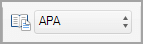
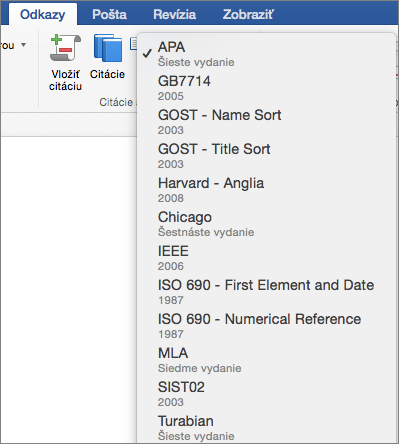
-
Kliknite na koniec vety alebo slovného spojenia, ktoré chcete citovať.
-
Na karte Odkazy kliknite na položku Vložiť citáciu.
-
V dialógovom okne Create Zdroj vedľa položky Typ zdroja vyberte typ zdroja, ktorý chcete použiť (napríklad sekciu knihy alebo webovú lokalitu).
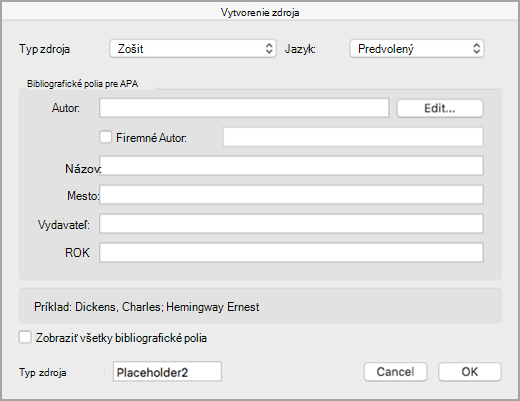
-
Zadajte podrobnosti zdroja a kliknite na položku OK. Zdroj sa pridá ako citácia na vybraté miesto v dokumente.
Po vykonaní týchto krokov sa citácia pridá do zoznamu dostupných citácií. Pri ďalšom citovaní tohto odkazu nemusíte všetko zadávať znova. Stačí pridať citáciu (pozri kroky v nasledujúcom postupe).
-
Ak potrebujete upraviť zdroj, na karte Referencie kliknite na položku Citácie a potom kliknite na tlačidlo nastavenia v pravom dolnom rohu tably Citácie .
-
kliknite na položku Upraviť zdroj.
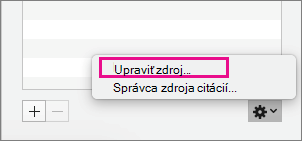
-
Vykonajte požadované zmeny v zdroji a potom kliknite na tlačidlo OK.
Ak chcete spravovať zoznam zdrojov, kliknite na položku Správca zdrojov citácií a potom pridajte, upravte alebo odstráňte zdroje v zozname.
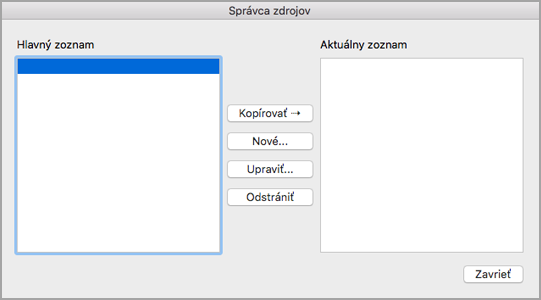
-
Kliknite na koniec vety alebo slovného spojenia, ktoré chcete citovať a potom na karte Odkazy kliknite na tablu Citácie.

-
Na pravej strane tably Citácie dvakrát kliknite na citáciu, ktorú chcete pridať.
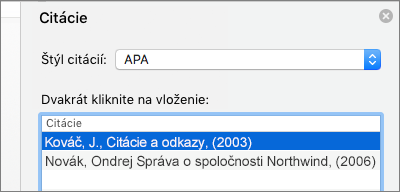
Okrem možností s citáciami, ktoré sú predvolene súčasťou Wordu, môžete pridať aj vlastné štýly citácií, ako je napríklad štýl Vancouver, na vytváranie bibliografií a referenčných materiálov, ktoré chcete.
Najjednoduchším prístupom je stiahnutie štýlov citácií zo zdrojov, ako je napríklad BibWord.
Prácou s kódom XML môžete tiež vytvárať vlastné štýly. Podrobné informácie nájdete v téme Vytváranie vlastných bibliografických štýlov.
Zoznam citovaných prác je zoznam všetkých prác, na ktoré ste sa odvolali (alebo ktoré ste „citovali“) v dokumente a používa sa zvyčajne vtedy, keď citujete zdroje pomocou štýlu MLA. Zoznam citovaných prác sa líši od bibliografie, čo je zoznam všetkých prác, ktoré ste využívali pri skúmaní a písaní dokumentu.
-
V dokumente kliknite na miesto, kde sa má zoznam citovaných prác alebo bibliografia zobraziť (zvyčajne na samotnom konci dokumentu, po zlome strany).
-
Na karte Referencie kliknite na šípku vedľa položky Bibliography a potom kliknite na položku Bibliografia alebo Citované diela.
Zmeniť štýl všetkých citácií obsiahnutých v zozname citovaných prác v dokumente alebo bibliografii môžete bez manuálnych úprav štýlu samotných citácií. Môžete napríklad zmeniť citácie v štýle MLA na štýl APA.
-
V ponuke Zobrazenie kliknite na položku Koncept alebo Rozloženie pri tlači.
-
Na karte Referencie kliknite na položku Citácie.
-
Na table Citácie v zozname štýlov citácií vyberte štýl.
Všetky odkazy v bibliografii v dokumente sa zmenia na nový štýl.










